- 软件大小:2.96MB
- 软件语言:简体中文
- 软件类型:国产软件
- 软件类别:桌面工具
- 更新时间:2019-09-13
- 软件授权:免费版
- 官方网站://www.9553.com
- 运行环境:XP/Win7/Win8/Win10
- 标签:图标工具 图标修改
476KB/简体中文/7.5
46.11KB/简体中文/7.5
65.7MB/简体中文/6
Metro Style Icon Studio v2019.1 最新版
11.0MB/简体中文/7.5
86.8MB/简体中文/7.5
IconEditor最新版是一款小巧实用的图标修改工具,它为用户提供大量的绘图工具、选择工具等,让你使用起来更加的方便,所以有需要的赶紧来下载吧!
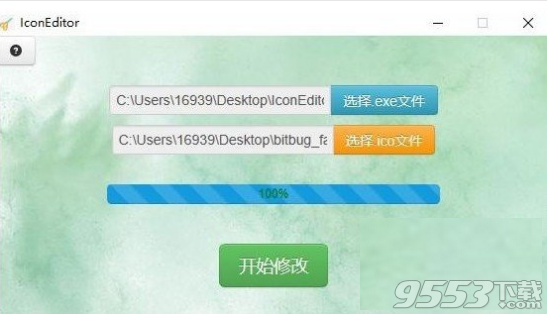
创建动画光标或GIF动画
创建动画时,文档页面对应于电影帧,因此您唯一的任务是为所有页面设置帧持续时间。
这可以通过选择图标|页面属性或双击相关页面来完成。标记为帧持续时间的编辑框包含所选帧的持续时间值,其初始值为零毫秒(无动画)。选择图标|将帧持续时间应用于所有帧,为所有帧设置相同的持续时间 - 当前为所选页面设置的持续时间值。
设计动画游标
在设计动画光标时,还应该设置一个额外的东西。该热点必须选择为每个单独的页面。不同的帧可能具有不同的热点,因此仅为第一帧设置热点是不够的。
创建一个静态(非动画)游标
这可能是令人惊讶的,但.ICO(Windows图标)和.CUR(Windows光标)文件非常相似。(这意味着游标也可能有多个页面,也可能是PNG压缩的,但这几乎不会发生。)唯一的区别是,考虑到光标,所有页面都必须有一个所谓的热点,这是一个特殊的像素标记鼠标事件发生的地方。例如,这是箭头的尖端,手形光标的指向手指的尖端或仅仅是工字梁(文本光标)的中间。可以使用热点(H)工具指定此像素。
通常情况下,视窗游标具有不超过一个页面是32×32像素的超大,可以是任意的颜色深度。该倒色彩被广泛使用-它允许指针在几乎所有的屏幕图像是可见的。
操作简单,没有任何复杂的操作步骤,不需要任何代码信息
您可以使用本款软件来为任何一个exe图标进行修改
软件提供大量的绘图工具、选择工具等
您可以使用快捷键对软件中的指定功能快速打开
支持使用鼠标滚轮将添加的图标进行放大和缩小
使用GFIE颜色选择器,您可以对图标的颜色进行设置,可以一次设置前景色和背景色
可以通过左键单击选择样本进行绘制,然后通过右键单击覆盖
您绘制图像时,程序确定(并显示)可以保存特定图标页面的最经济的颜色深度。
1、找到下载完成的压缩包并解压,然后双击“gfie_setup_3.31.exe”应用程序进入安装步骤。

2、此程序将安装到您的计算机中,单击【Next】继续,或单击【Cancel】退出安装向导。
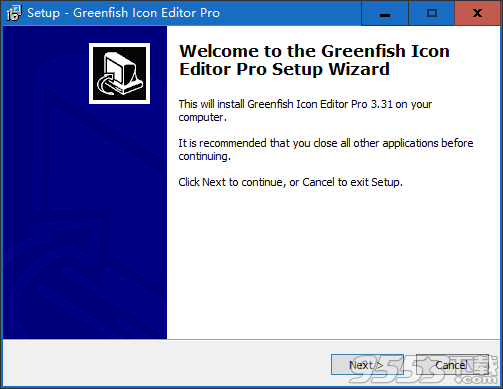
3、阅读软件的相关许可协议,需手动选择我同意此协议,然后点击【Next】继续安装。
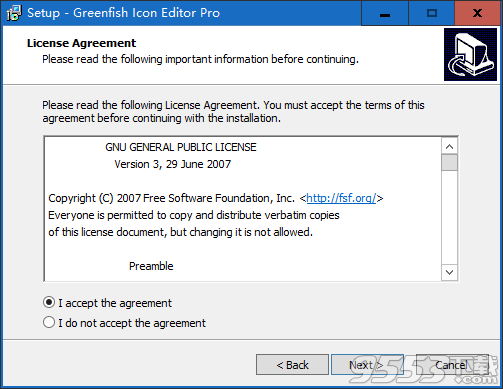
4、如果您想更改程序的保存位置,请单击【Browse】并选择目标文件夹,选择完成后点击【Next】继续。
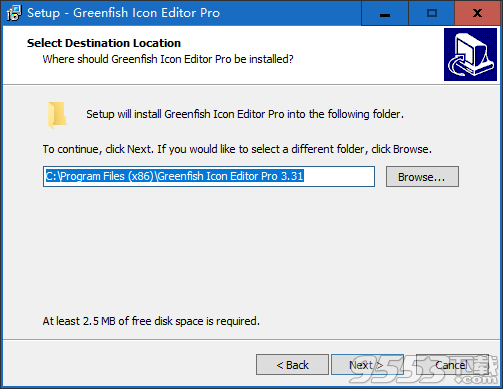
5、选择开始菜单文件夹,单击【Next】继续安装,如果您想选择不同的文件夹,请点击【Browse】。
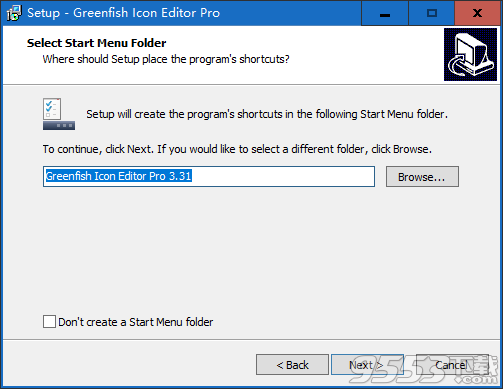
6、选择附加任务,可选择创建桌面快捷方式和创建快速启动栏快捷方式,选择完成后点击【Next】继续。
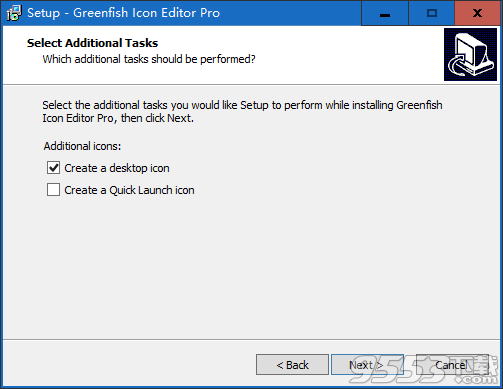
7、准备安装程序,单击【Install】开始安装,如果您想回顾或更改设置,请单击【Back】。
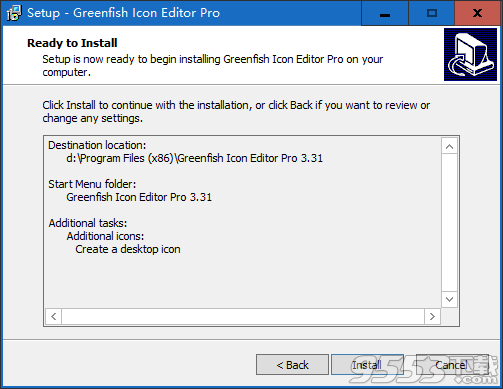
8、安装完成后点击【Finish】退出安装向导,默认运行此程序。
1、修复已知软件BUG
2、优化图标修改功能